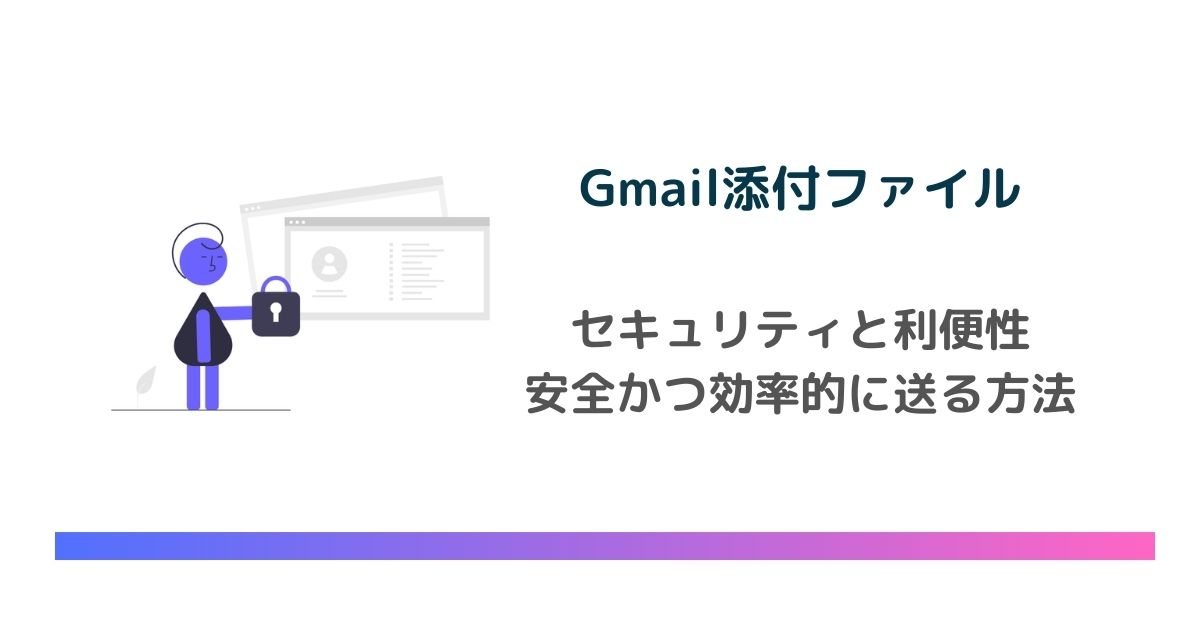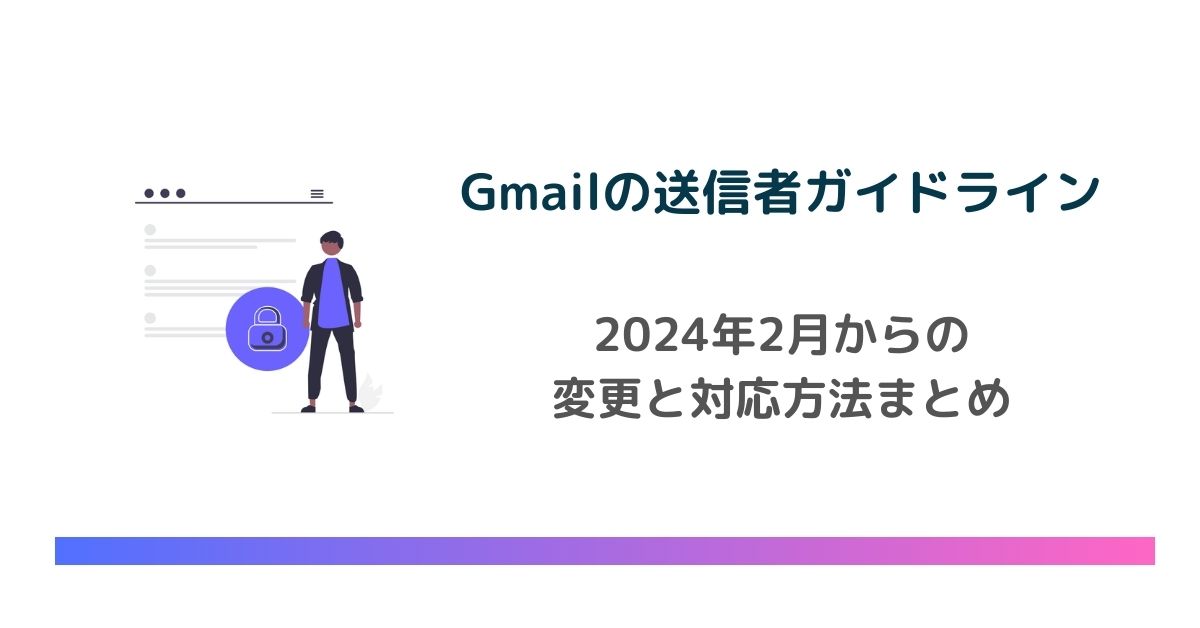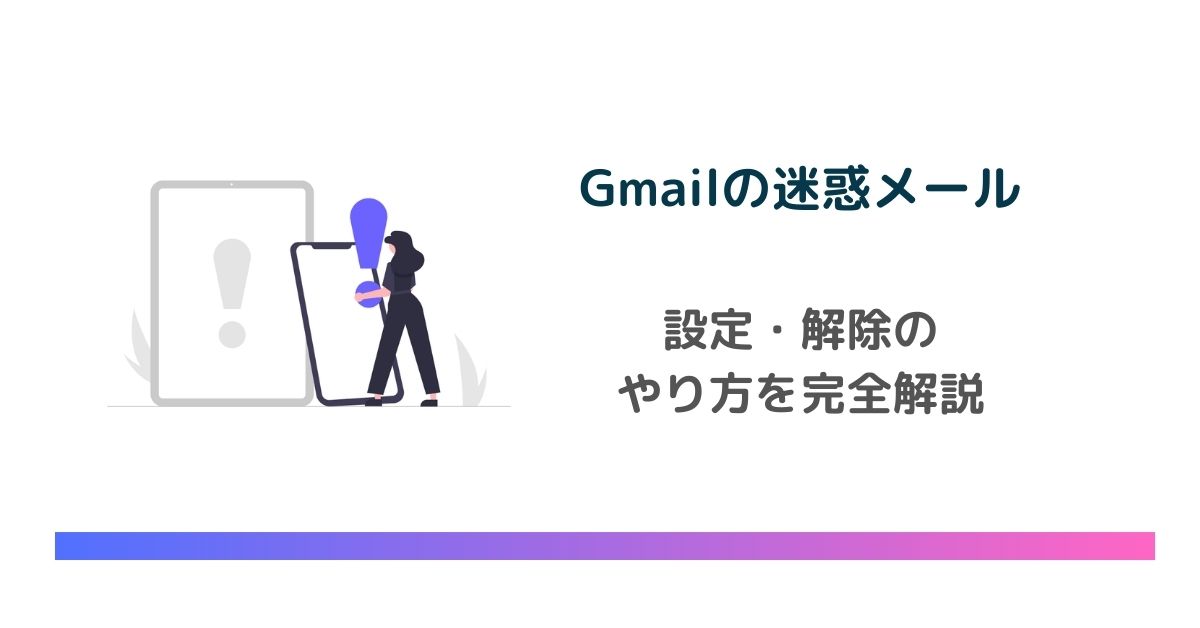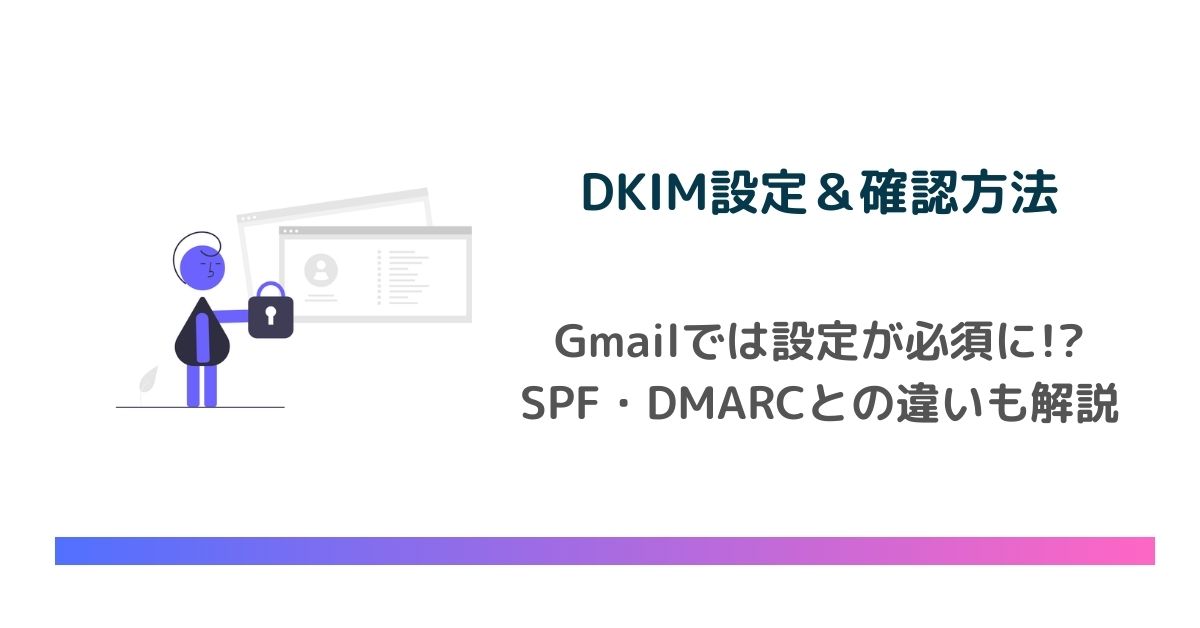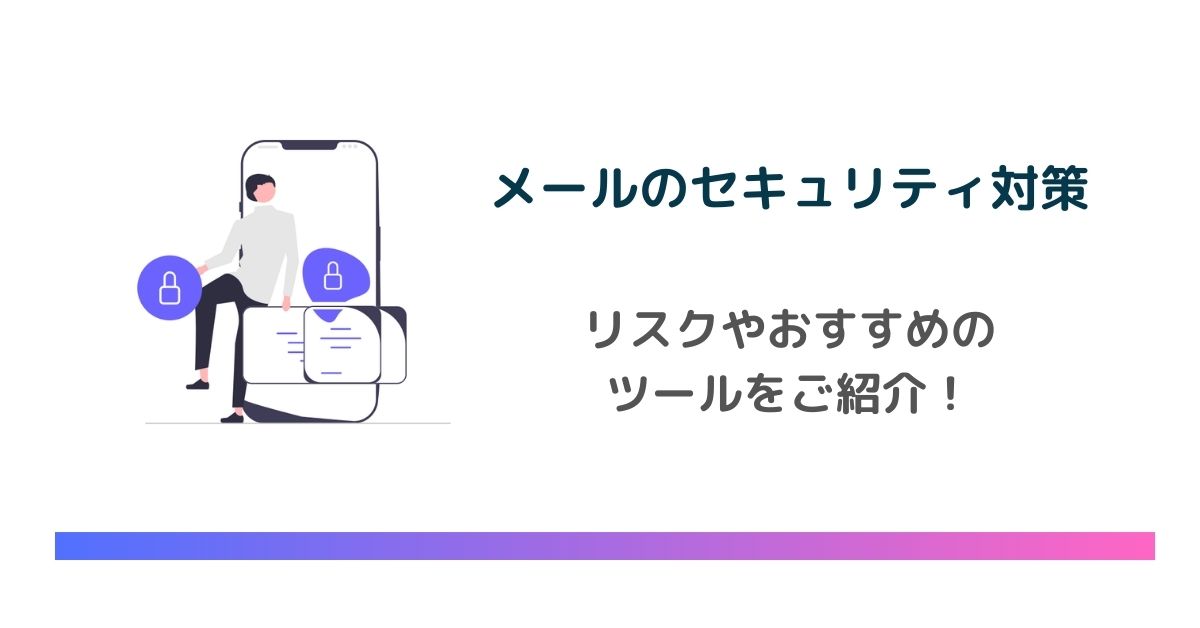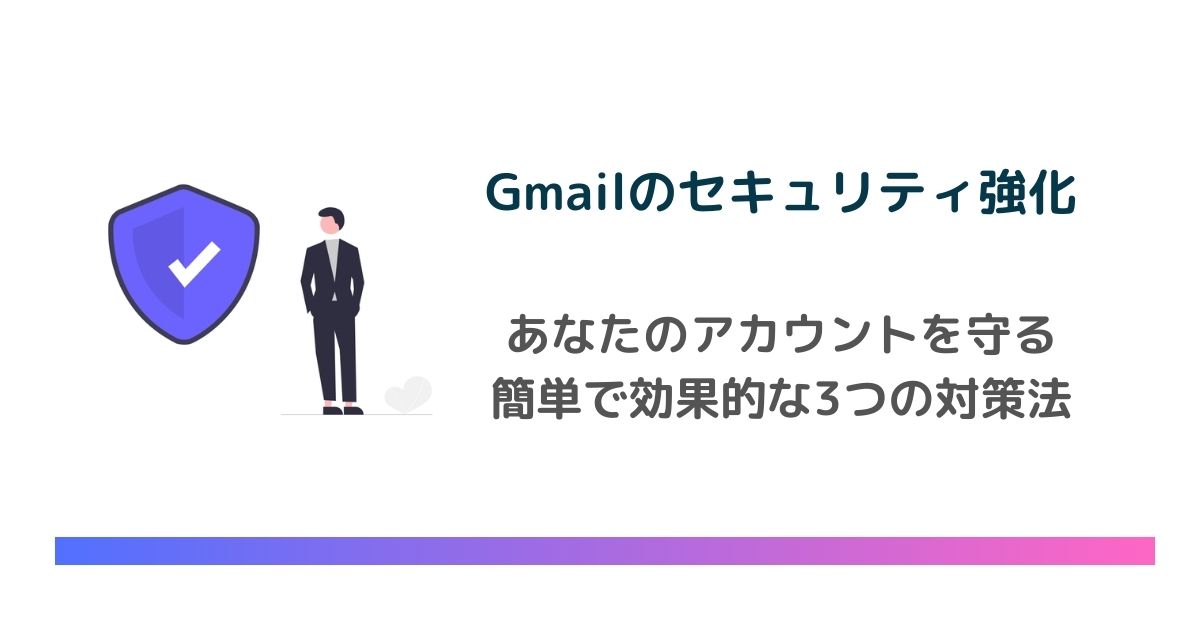
Gmailは世界中の多くのユーザーが利用するメールサービスです。そのため、セキュリティはGmail利用の最も重要な要素の一つとなっています。
セキュリティが弱いと、個人情報の漏洩やアカウントの乗っ取りなど、さまざまなリスクにさらされる危険性があります。
この記事では、Gmailを安全に使用するための基本的なセキュリティ設定からフィッシングや詐欺からアカウントを守る方法、さらにはアカウントの不審な活動を監視し管理する方法まで、幅広く解説します。
Gmailのセキュリティをしっかりと理解していきましょう。
2023年10月、Gmailのメール送信者ガイドラインがアップデートされました。
https://support.google.com/mail/answer/81126
このガイドラインでは2024年2月以降、Gmailアカウントに1日あたり5,000件を超えるメールを送信する送信者は、送信ドメインにSPFレコード・DKIM署名・DMARCメール認証の設定が必要などの記載があります。
送信したGmailが届かないとお悩みの場合は以下の記事を参考にしてください。

Gmailセキュリティの重要性!ほったらかし厳禁
Gmailは、誰でも簡単にメールアドレスを作れることから1人でも複数のアカウントを持つことができます。そのため、Gmailのアカウントを作ってはそのままにしている方や使わなくなったアカウントがある方もいるのではないでしょうか。
しかし、GmailとGoogleアカウントをそのまま放置しているとセキュリティ上のリスクが高まります。ここではほったらかした際のセキュリティ問題について取り上げます。
情報漏洩
Gmailアカウントには、個人情報や重要なメール、写真やドキュメントなど、さまざまなデータが保存されているかもしれません。
もし不正アクセスやハッキングなどに遭ったら、大きな被害を受ける可能性があります。
特にビジネス上でGmailを利用している場合は、機密性の高い情報を取り扱っている場合もあるかもしれません。情報漏洩によって企業の信頼を大きく落としてしまう可能性もあるため、十分に注意しましょう。
アカウントの乗っ取り
Gmailはサービスの性質上、スマホやタブレットパソコンなど様々な端末やWEB・アプリから自由にログインができます。それを利用して、アカウントの乗っ取りをすることもできます。
実際に乗っ取ったGmailのアドレスを使い、迷惑メールを送信するという事件が発生しています。そのまま乗っ取りを放置していると自分のGmailアドレスが悪用され、迷惑メールの送信者とされる危険性があります。
それが犯罪に関連するものだと、最悪自分が犯人だと疑われることにもなりかねません。以下で紹介するセキュリティの設定をしっかりと行い、自分のアカウントは自分自身で守るようにしましょう。
Gmailの3つのセキュリティ設定
Gmailのセキュリティ設定の基礎について紹介します。
具体的には、パスワード管理とセキュリティ強化のステップ、二段階認証の設定とメリットについて説明します。これらの設定を行うことで、あなたのGmailアカウントを守ることにつながります。
パスワード管理とセキュリティ強化のステップ
まずは、Gmailアカウントのパスワードについて見ていきましょう。
パスワードは、あなたのアカウントへの入り口です。強力で安全なパスワードを設定することは、セキュリティ対策の基本です。以下のポイントに注意して、パスワードを管理しましょう。
- パスワードは定期的に変更する
- パスワードは複雑で長いものにする
- パスワードは他のサービスやサイトと共有しない
- パスワードはメモや保存しない
- パスワードは他人に教えない
また、Gmailでは、セキュリティ診断という機能を利用できます。
これは、あなたのアカウントのセキュリティ状況を確認し、改善するためのツールです。セキュリティ診断では、以下のような項目をチェックできます。
- アカウント復旧オプション(電話番号や代替メールアドレス)が正しく設定されているか
- アカウントにログインしているデバイスや場所が正しいか
- アカウントに接続されているサードパーティーアプリやサービスが安全か
- アカウントに関連する最近のセキュリティイベントや警告があるか
セキュリティ診断は、Gmailの設定画面から「Googleアカウント」を選択し、「セキュリティ」タブをクリックすると表示されます。
定期的に実行して、アカウントの安全性を確保しましょう。
二段階認証の設定とメリット
次に、二段階認証について見ていきましょう。
二段階認証とは、パスワードだけでなく、別の要素(例えば電話番号やセキュリティキー)も必要とするログイン方法です。これにより、パスワードが漏洩したり忘れたりしても、不正ログインを防ぐことができます。
二段階認証を有効にすると、以下のようなメリットがあります。
- パスワード以外にも自分だけが持っているものや知っているものを使ってログインできる
- ログイン時に不審なアクティビティがあった場合に通知や警告を受け取れる
- ログイン時に自分のデバイスや場所を確認できる
二段階認証を設定するには、Gmailの設定画面から「Googleアカウント」を選択し、「セキュリティ」タブをクリックし、「二段階認証」を選択します。
そこで、電話番号やセキュリティキーなど、自分に合った方法を選んで登録します。登録後は、ログイン時にその方法を使って認証する必要があります。
Gmailフィッシング攻撃対策
フィッシング詐欺とは、なりすましメールや偽のウェブサイトを使って、個人情報やパスワードなどを盗もうとする詐欺のことです。
不正なWebページにユーザーを誘い出し、パスワードやクレジットカード番号などの情報をハッキングされるおそれがあります。Gmailでは、フィッシング詐欺を自動的に検出して警告しますが、100%完璧ではありません。最終的には自分で判断する必要があります。
フィッシング詐欺に引っかかると、あなたのアカウントが乗っ取られたり、不正な請求や送金が行われたりする危険があります。
フィッシング詐欺の識別と対処法
では、どうやってフィッシング詐欺を見分けることができるのでしょうか。以下のポイントに注意してください。
- メールの差出人や件名が怪しい場合
- メールに添付されたファイルやリンクが怪しい場合
- メールにパスワードや個人情報の入力を求められる場合
- メールに緊急性や脅迫感を煽る文面がある場合
これらの特徴を持つメールは、フィッシング詐欺の可能性が高いです。このようなメールを受信したら、絶対に開かないでください。
また、リンクや添付ファイルをクリックしたり、パスワードや個人情報を入力してはいけません。気軽な気持ちで開いたり、記入するとあなたのアカウントやデバイスを危険にさらすことになります。
もしもフィッシング詐欺にかかったら
誤ってフィッシング詐欺に引っかかってしまった場合は、すぐに以下の対処法を行ってください。
- 被害にあった口座の銀行に連絡
- 警察サイバー犯罪相談窓口に連絡
- 国民生活センター、または消費生活センターに連絡
これらの対処法は、さらなる被害が及ばないように被害を最小限にする方法になります。
また、他のユーザーにも同じ被害が起こらないようにするためにも警察に情報提供することも必要です。
Gmailアカウントの安全管理
Gmailアカウントは、ハッキングやフィッシングなどの悪意ある攻撃にさらされる可能性があります。
そこで、Gmailアカウントの安全管理について以下の二つのポイントを紹介します。
アカウントの異常活動をいち早く検知する方法
Gmailアカウントに不正なアクセスがあった場合、Googleはメールや通知でその旨をお知らせします。しかし、それだけでは不十分な場合もあります。
例えば、攻撃者がすでにアカウントを乗っ取り、通知を削除したり、メールを読んだことにしたりすることで、ユーザーに気づかれないようにすることができます。
そこで、より確実にアカウントの異常活動を検知する方法として、以下の二つの方法をおすすめします。
- アカウントの最終アクティビティを確認する
- 二段階認証を設定する
アカウントの最終アクティビティを確認する
Gmailの画面の右下にある「詳細」をクリックすると、アカウントの最終アクティビティが表示されます。ここでは、過去10回分のログイン履歴やIPアドレス、使用したデバイスやブラウザなどが確認できます。
もし、自分では行っていないログインや操作があった場合は、すぐにパスワードを変更しましょう。
また、「すべての他のセッションをサインアウト」をクリックすることで、他のデバイスからのログインを切断することができます。
二段階認証とは、パスワードだけでなく、電話番号やメールアドレスなど別の要素で本人確認を行う仕組みです。これにより、パスワードが漏洩しても、攻撃者はログインできなくなります。
アカウントの保護のやり方
Gmailアカウントが乗っ取られたり、パスワードを忘れたりした場合は、以下の手順でアカウントの回復と保護を行いましょう。
- アカウント復旧ページにアクセス
- パスワードや回復オプションを変更
- セキュリティ診断を実行
アカウント復旧ページにアクセスする
Googleでは、「Google アカウント」から「サポート」を選択し、「問題解決」をクリックすることで、アカウント復旧ページにアクセスできます。
ここでは、パスワードや回復オプションを変更する前に、本人確認を行う必要があります。本人確認には、以下の方法が利用できます。
- 電話番号やメールアドレスに送られるコード
- 以前にログインしたデバイスやブラウザ
- Gmailの設定や連絡先などの情報
これらの方法で本人確認ができない場合は、Googleに問い合わせることもできます。
パスワードや回復オプションを変更する
本人確認ができたら、パスワードや回復オプションを変更しましょう。パスワードは、他のサービスと同じものや簡単に推測できるものを避け、長くて複雑なものにするのが理想です。
回復オプションとは、パスワードを忘れたり、不正なアクセスがあったりした場合に、アカウントを回復するための方法です。回復オプションには、以下の二つがあります。
- 電話番号
- メールアドレス
これらの回復オプションは、定期的に更新することが重要です。古くなったり、使わなくなったりしたものは削除しましょう。
セキュリティ診断を実行
最後に、セキュリティチェックを実行しましょう。セキュリティチェックとは、「Google アカウント」から「セキュリティ」を選択し、「セキュリティチェックを開始」をクリックすることで行える機能です。
ここでは、以下の項目を確認できます。
- パスワードの強度
- 接続されているデバイス
- サードパーティーアプリへのアクセス権限
- 二段階認証の設定
これらの項目に問題がある場合は、セキュリティ診断の指示に従って修正しましょう。
Gmailにメールを送信する場合の対応
ここまでお伝えしたようにGmailには様々なセキュリティ対策が施されています。
そのため、自身がGmailに送信する場合にはセキュリティ対策に引っかからないようにしなければいけません。
Gmail送信者ガイドラインの遵守
2024年2月からGmailの送信者ガイドラインが変更されます。
このガイドラインの変更によって、特にGmail宛に1日5,000件以上のメールを送る場合は以下のような様々な対応が必要となりました。
- 電子メール認証(SPF・DKIM・DMARC)の必須化
- 迷惑メール率を0.3%以下にする
- 受信者がメールの配信登録を容易に解除できるようにする
- メールサービスプロバイダを利用する
- メール送信にTLS接続を使用する
- ワンクリックでの登録解除を有効にする
- メールの形式はRFC5322に準拠する
- PTRレコード設定の必須化
- ARCヘッダー設定の必須化
SPF・DKIM・DMARCなどの電子メール認証はDNSでの設定が必要となります。これらの設定を行わないと、なりすましメールと判断され、メールが届かない可能性があるため早急に対応するようにしましょう。
Gmailガイドラインに関しては以下の記事で詳しく解説していますので参考にしてください。
関連記事:【2024年2月から】Gmailの送信者ガイドラインが変更!対応方法まとめ
シェア1位のメール配信システム「ブラストメール」の活用
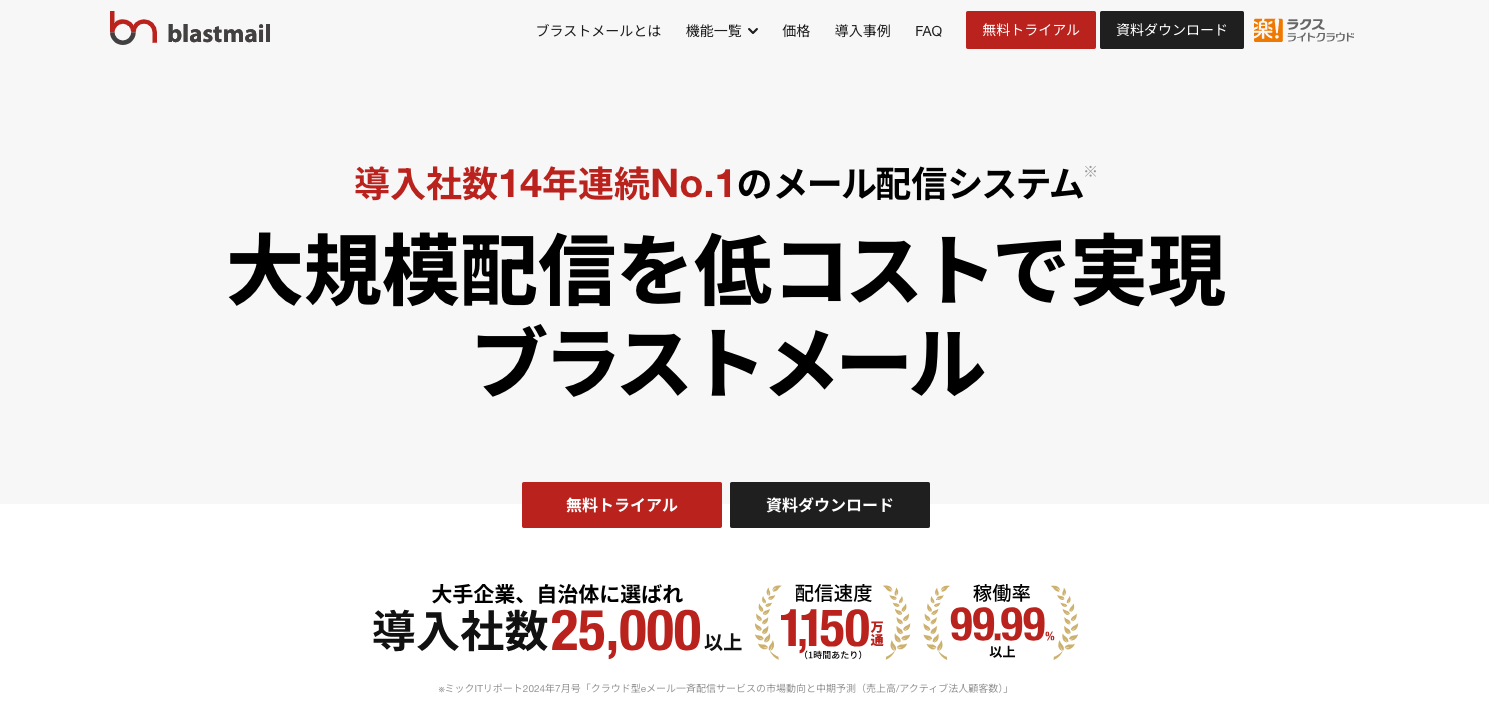
Gmail宛にメルマガなどの大量のメールを一斉送信したい場合は「ブラストメール」の利用がおすすめです。
ブラストメールは、SPFやDKIMなど今回紹介した新しいGmailの送信者ガイドラインに対応している15年連続顧客導入シェア1位のメール配信システムとなります。
- 有効な正引きおよび逆引きDNSレコードの設定
- メール送信にTLS接続を使用
- Internet Message Format 標準に従う
もちろん上記のようにシステム側で対応が必要な要件はすべて満たしています。
また、ブラストメールの特徴は、シンプルな操作性と、コストパフォーマンスの高さです。様々な業種や官公庁の導入もあり、定番のメール配信システムと言えるでしょう。
迷惑メール対策機能がしっかりとあるだけでなく、セグメント(ターゲット)配信や効果測定、HTMLメールエディタなど、基本的な機能は全て揃っており、最も安いプランであれば月額4,000円以下で導入できます。
新しいGmailの送信者ガイドラインに対応に加えて、シンプルかつ安いので、初めてメール配信システムを使ってみたい方にもおすすめです。無料トライアルも可能となっているので、まずは試してみてはいかがでしょうか。
関連記事:【3分で分かる!】ブラストメールとは?ブラストメールのトライアル期間を使って徹底レビュー
SMTPリレーサービス「ブラストエンジン(blastengine)」の活用

トランザクションメールやサービスなどからの自動送信メールなど普段のメール配信のエンジンとしての活用や、SMTPリレーでのメール送信を行っている場合は「ブラストエンジン(blastengine)」の利用がおすすめです。
ブラストメールと同様に、SPFやDKIMなど今回紹介した新しいGmailの送信者ガイドラインに対応しています。
ブラストエンジンは簡単にメールの大規模高速配信が可能なSMTPリレーサーバーを提供していますが、同時にメールサーバーを必要としない、APIでのメール送信の仕組みも提供しています。
サーバーの運用やメンテナンスはblastengineで行うため、常に高いIPレピュテーションを保って安全にメールを送ることができます。
以下のような課題がある場合はブラストエンジンの利用を検討するとよいでしょう。
- 自社のIPアドレスやドメインがブラックリストに登録されてメールが届かない
- 国内キャリアへのメールが届かず対応方法もわからない
- 自社でメールサーバを管理・運用したくない
また、導入社数27,000社、15年連続顧客導入数No.1の姉妹製品blastmailの技術力で構築した配信基盤で、各メールプロバイダ、携帯キャリアドメインへの最適化と大規模ネットワークを経由してメール配信を行い、日本国内への圧倒的な到達率を実現しています。
それでいて、月額3,000円から利用ができるためコストパフォーマンスも高く、メールだけでなく日本語での電話サポートにも対応しています。
メールアドレスの入力のみですぐにトライアルを始めることができますので、是非試してみてください。
関連記事:blastengine(ブラストエンジン)とは?API・SMTP特化のエンジニア向けメール配信サービスを解説
まとめ
この記事では、Gmailのセキュリティ設定の基礎について紹介しました。パスワード管理とセキュリティ強化のステップ、二段階認証の設定とメリットについて説明しました。
これらの設定を行うことで、あなたのGmailアカウントをより安全に使用することができます。
Gmailはあなたの大切なデータを扱うサービスです。ぜひ、この記事を参考にして、セキュリティ対策を行ってくださいね。